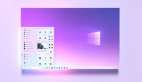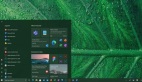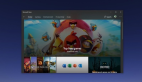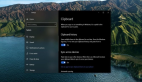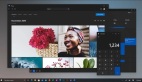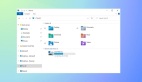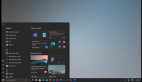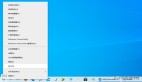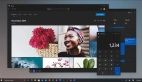定于今年下半年发布的Windows10 21H2,也就是外界俗称的“太阳谷Sun Valley”,是Windows10史上最重要的一次界面升级。一直以来,有关太阳谷的传言甚嚣尘上,却一直没有截图流出。日前外媒发布了一份Sun Valley的“概念版视频”,算是第一次给了我们一个比较直观的印象。值得注意的是,虽然是“概念图”版本,但里面的UI大多是基于现今已经泄露出来的图文制作,拟真度很高!
太阳谷“真的”来了
1. 开始菜单
“开始菜单”是大家比较关心的一个地方,有关它的猜测也是最多的。和现版相比,概念图的设计可圈可点。首先是圆角和悬浮式设计,这两点其实之前已经提过,但当真的出现在效果图中时,仍然能够感受到一股扑面而来的精致。
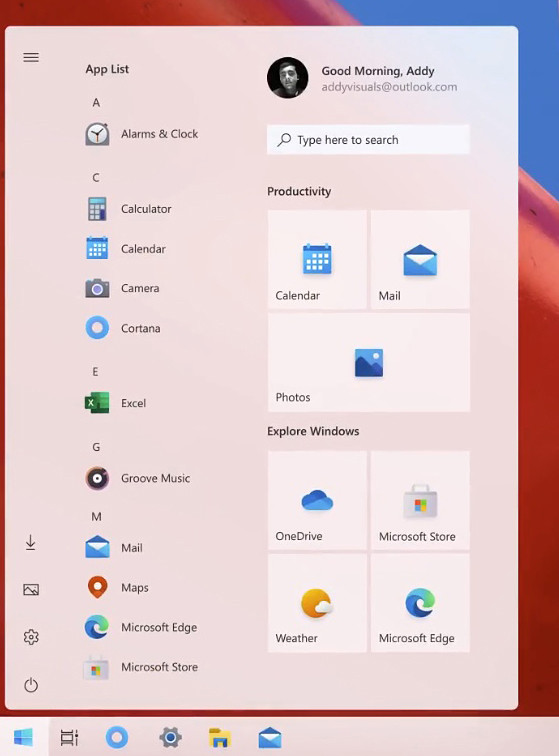
开始菜单“概念图”
除了边角上的变化,模块间距也被拉大,这一小小的变化其实作用并不小,除了带给了界面更多的呼吸感外,模块与模块之间的“边界”也开始变得更加清晰。值得一提的是,账户头像和搜索栏也被转移到了右上角,这个倒有点像Windows10早期某版本的设计。总体来说效果不错,画面也更加灵动。
2. 操作中心
操作中心吸收了很多Windows10X里的经验,简单来说,就是通知是通知,操作是操作。除了界面布局上的变化外,很多“新元素”也被融入进来,比方说右下角的快捷工具栏以及中间的音乐操控面板。当然这里也有一个小问题,即快捷工具明显和开始菜单里的有了重复,尽管会有实用性方面的考量。但个人认为,这仅仅就是照搬了Windows10X设计的结果,作为概念版并不需要较真。
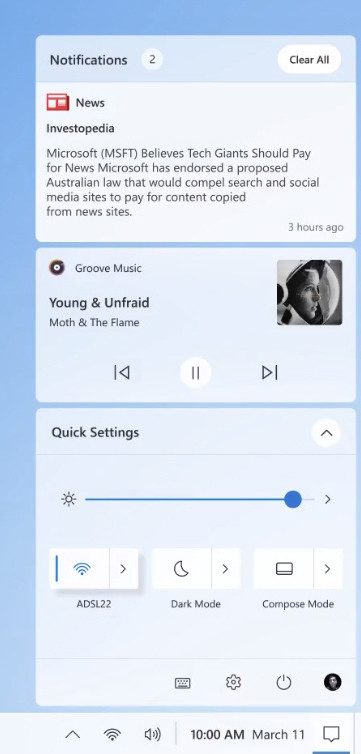
操作中心“概念图”
操作中心增加了翻页式按钮,其实也是照抄了Windows10X里的设计。它的基本逻辑就是:点击按钮一键启闭,点击右箭头进入设置面板。
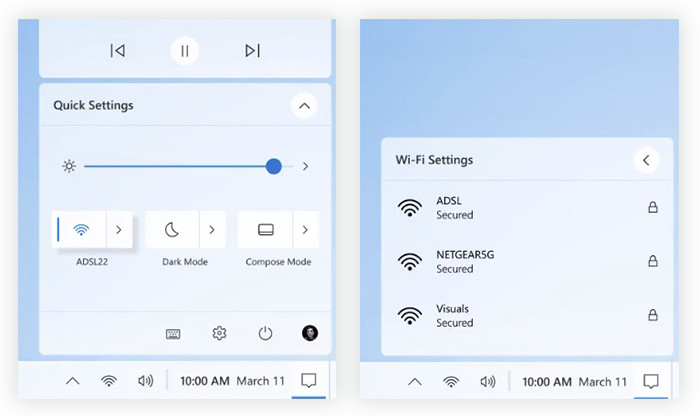
控制中心的“翻页式按钮”
3. 设置面板
设置界面延续了现版风格,只是细节上有所不同。比方说和界面更加统一的Fluent Design,以及比现版更加分明的标题栏等等。不过这张图片留给我印象最深的并不是这些,而是里面一项名叫“Compact mode”的小模块,它的中文含义可以理解为“紧凑模式”,应该是专为小屏幕设备设计的一种模式。有趣的是,作者居然在里面加入了一个居中式菜单,没错!和Windows10X的设计一模一样。
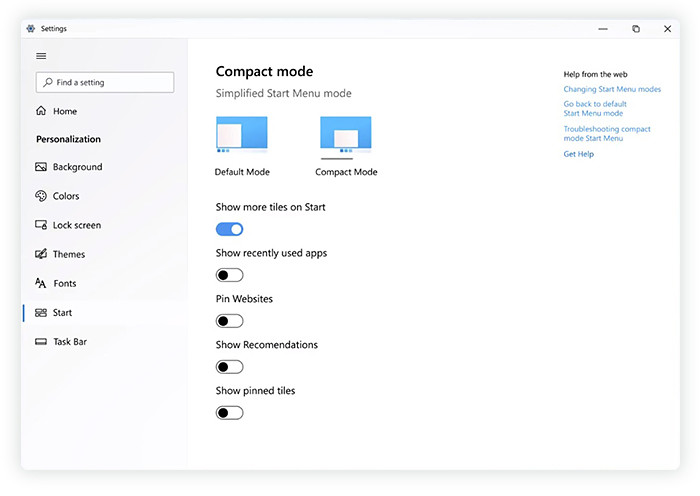
设置面板“概念图”
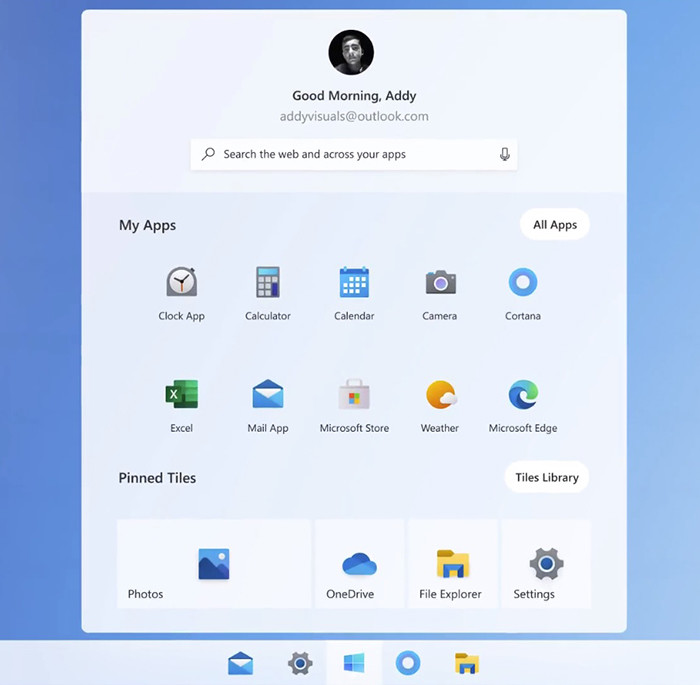
Windows10中用于小屏幕设备的Compact开始菜单
4. 文件管理器
作为另一项被炒了N年的“老项目”,UWP版文件资源管理器自然也是不能缺席的。总体来说,概念图带给我们的震撼不大(毕竟已经炒过N多次了),Fluent Design、多标签、新版ICON……。这些变化虽有新意,但并不能覆盖现版资源管理器的全部功能,比方说缺失了的快捷按钮(后退、前进、向上),无地址栏设计(方便快速跳转或复制路径信息)等等,都会为日常的使用带来不便。
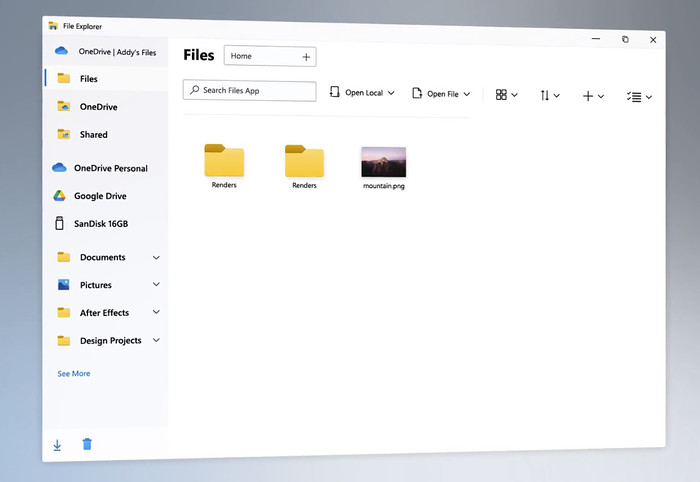
UWP版文件管理器“概念图”
不过抛开上面这些繁文缛节不提,概念版还是为我们带来了一些新思路。比方说文件夹加密,进入加密夹前需要首先输入密码(现行Windows是账户级EFS加密)。快捷传输窗,通过拖拽可以直接向手机传递文件等等。除了创意新颖外,这些变化在工作效率上也能为我们带来更多帮助。
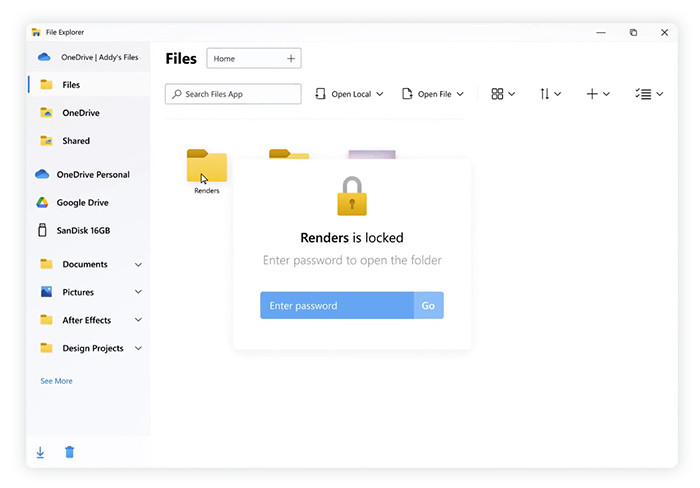
单独文件夹加密
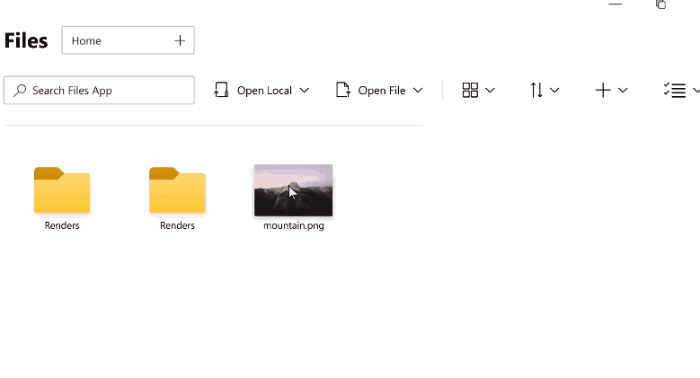
快捷传输浮窗
5. 更强大的拖拽
拖拽在概念版中被赋予了新生命,一个很明显的例子,就是当你需要引用一封邮件内容时,可以通过拖拽直接实现。当然这里你也能看到一个新版的“邮件和日历”身影,更简约的界面+新版Fluent Design,颜值不错!
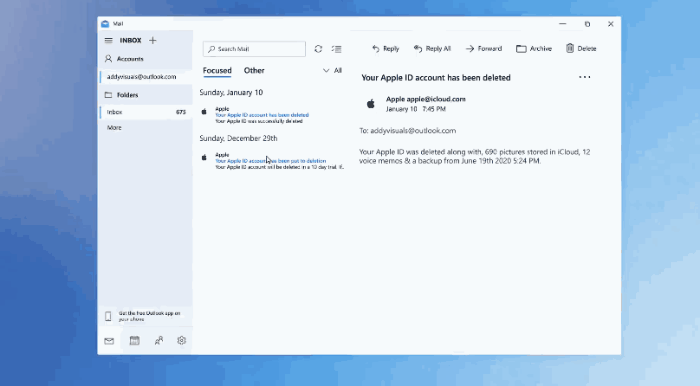
全新的Fluent Design以及更强大的拖拽功能
6. 自动深色主题
深色主题在Windows10中早已存在,只是由于现版UWP覆盖不足,实际体验并不好。而在Sun Valley的概念版中,作者为我们规划了一个全新的深色模式,色彩搭配更和谐、主题覆盖更全面。最关键的是,深色模式可以跟随时间自动切换。这个嘛,就和现版夜间模式是一样的。
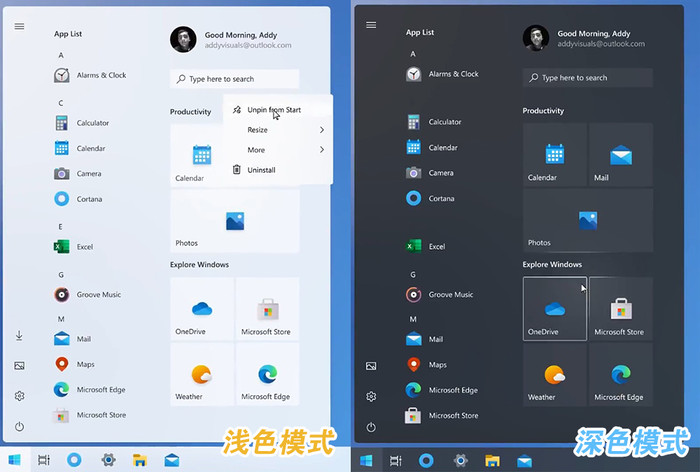
深色主题效果
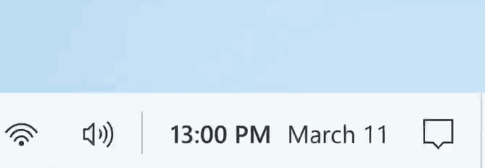
随时间自动切换的深色模式
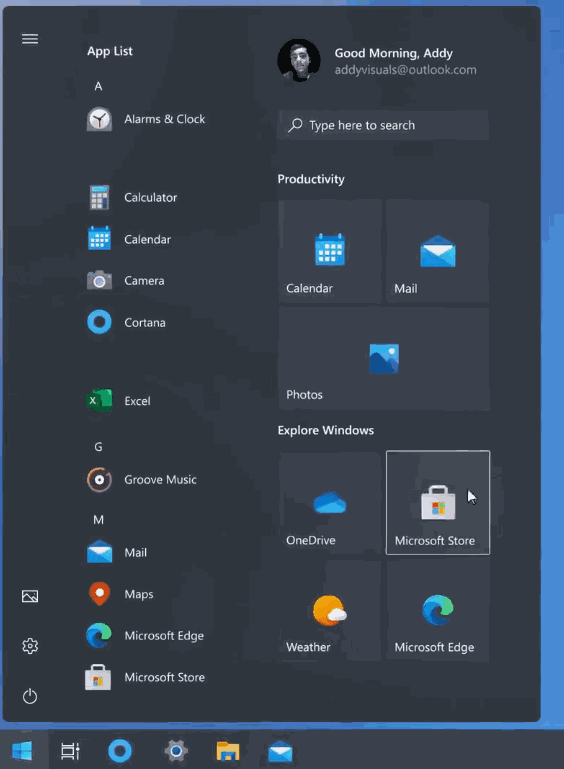
类似于现版的Fluent Design特效
7. 新版图标
图标也是概念版中一处比较明显的变化,新图标在保留了现有风格的同时,对于图标色彩和弧度也进行了优化。从任务栏概念图中也能看出,搭配了新图标的Fluent Design,在画面感上更加出色,同时也更协调。
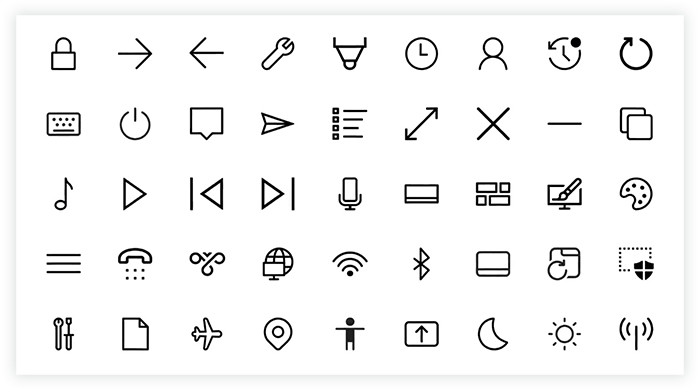
全新图标
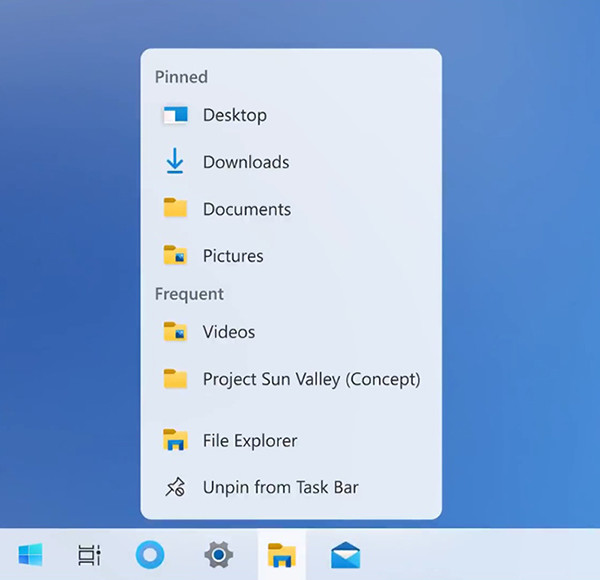
添加新图标的任务栏“概念图”
写在最后
尽管拟真度已经很高,但在官方没有正式宣布之前,以上仍然只是太阳谷的“PPT版本”。那么对于即将与我们见面的“太阳谷”,你又有什么期待呢!